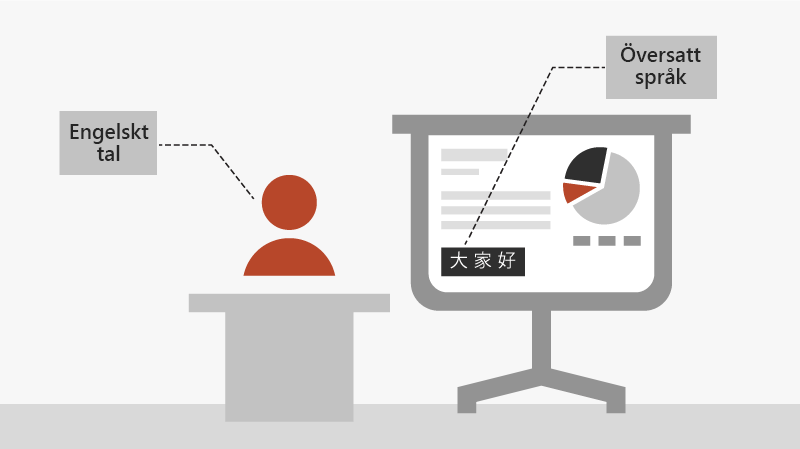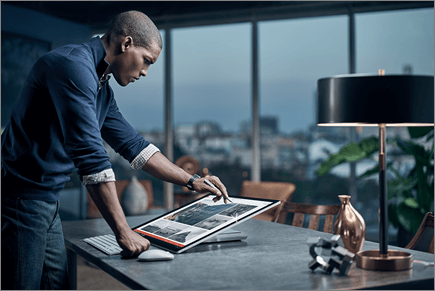Hålla en PowerPoint-presentation
Starta en presentation
-
Välj från börjanpå fliken bild spel . Om du arbetar med PowerPoint på en enda bildskärm och vill visa föredragshållarvyn klickar du på de tre punkterna i kontroll fältet längst ned till vänster i vyn bild spel och visar sedan föredragshållarvyn.
-
Välj Föregående eller Nästa om du vill gå till den förra bilden eller till nästa bild.
-
Om du vill visa alla bilder i en presentation väljer du Se alla bilder.
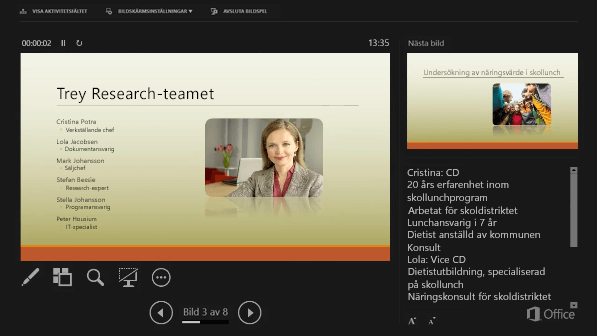
Anteckningar
Under presentationen kan du se stödanteckningarna på skärmen, men de visas inte för publiken.
-
Rutan Anteckningar är en ruta som visas under varje bild. Tryck på den för att lägga till anteckningar.
-
Om fönstret anteckningar inte visas eller är helt minimerat klickar du på anteckningar i aktivitets fältet längst ned i PowerPoint-fönstret
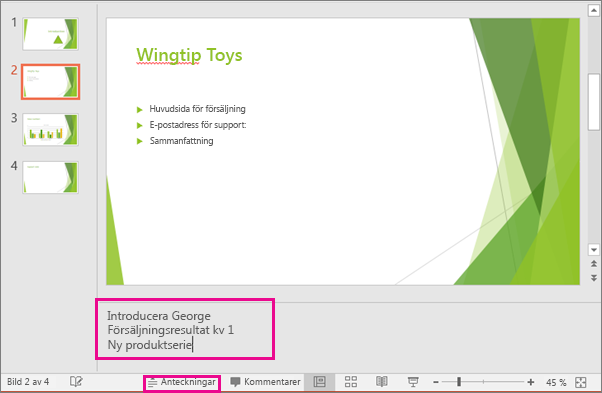
Undertexter
Du kan välja vilket språk som ska visas för åhörarna. Den här funktionen kräver Windows 10 och en uppdaterad version av PowerPoint.
-
Välj bild spelsInställningar > under text.
-
Ställ in det talade språket.
-
Välj språk för under text för att se vilka språk som PowerPoint kan visa på skärmen som bild texter eller text remsor och välj det du vill använda.
-
I menyn Inställningar för undertext anger du den önskade placeringen av undertexterna.
-
Fler utseende inställningar är tillgängliga genom att välja Inställningar för under text > fler inställningar (Windows).